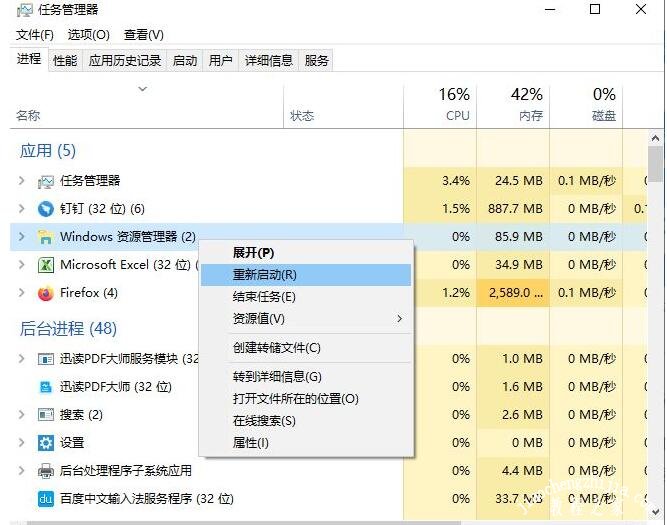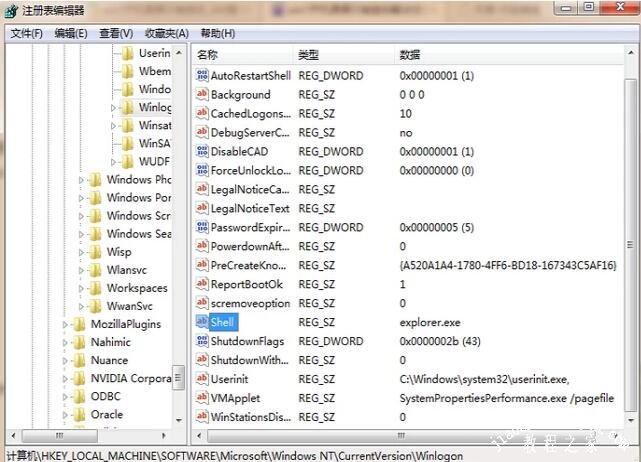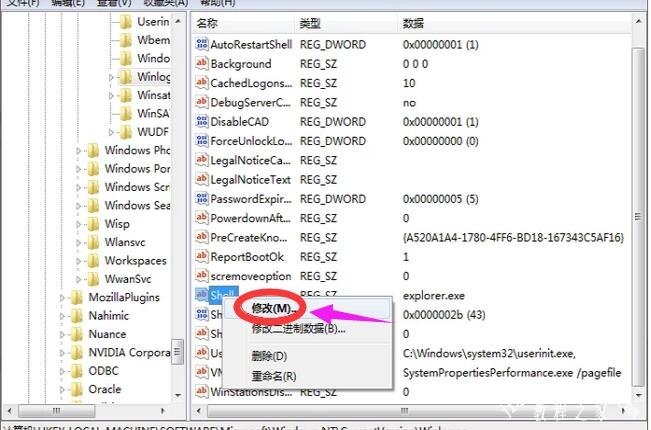使用电脑的时间久了,或多或少都有遇到过一些电脑故障问题,较为常见的故障就是电脑蓝屏、黑屏了,今天小编为大家带来的便是关于电脑黑屏的问题解答,最近有很多网友在开启电脑后一直是黑屏状态,只可以看到鼠标箭头,这到底是咋回事呢?下面教程之家网为大家带来有效的解决方法,大家遇到上述问题参考下面的方法解决即可。
电脑黑屏可以看到鼠标箭头怎么回事
1、同时按住Ctrl+Shift+Esc打开任务管理器,或者可以按下“Ctrl + Alt + Delete”快捷键打开管理界面,选择“启动任务管理器”;
2、再打开任务管理器后,点击左上角的“文件”打开菜单,选择“新建任务(运行...)”;
3、之后会弹出“创建新任务”窗口,输入“explorer.exe”并点击确定即可;
4、如果是win10系统,直接找到windows资源管理器,右键点击“重新启动”。
电脑开机黑屏只有鼠标能动的解决方法
可以同时按下Ctrl+Alt+Delete,在启动任务管理器的界面重启电脑。
重启后可以点击计算机,进入后右键点击C盘。在弹出的菜单栏里点击属性。
进入属性界面后选择工具栏,点击下面的清理。
如果不想重启电脑直接处理,也可以同时按下Ctrl+Alt+Delete,启动任务管理器。
点击文件,选择新建一个任务。
在弹出的方框中输入“explorer”。
点击左下角开始,在程序栏输入“regedit”,确认后进入注册表。
按HKEY_Local_Machine\Software\Microsoft\Windows NT\CurrentVersion\Winlogon 的顺序在注册表中找到shell项目。
右键点击修改。
删除里面的内容,确定后就可以了。
关于电脑黑屏只看得到鼠标箭头的解决方法就分享到这了,希望可以给大家带来帮助,如果你还想了解更多关于电脑故障问题的解决方法,可以进入教程之家网查询了解。